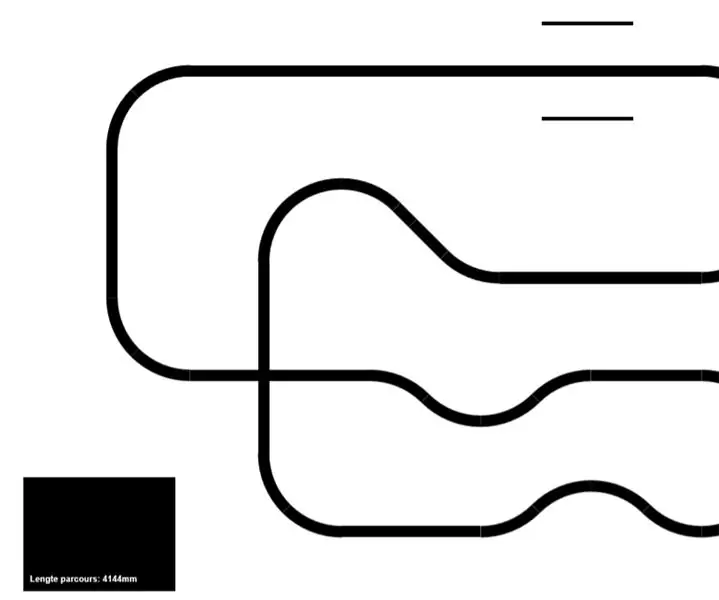
תוכן עניינים:
- מְחַבֵּר John Day [email protected].
- Public 2024-01-30 09:16.
- שונה לאחרונה 2025-01-23 14:46.
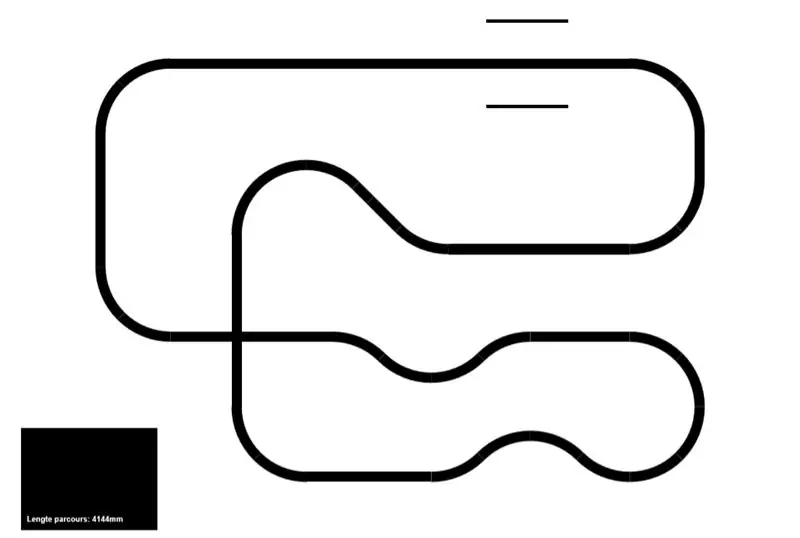
במדריך זה, אראה לך כיצד עיצבתי ויצרתי את ה- PCB הבא שלי.
עמית הקו יצטרך לנסוע ברחבי הפארק מעל במהירות של כ -0.7 מ '/ש'.
לפרויקט בחרתי ב- ATMEGA 32u4 AU כבקר בגלל הפשטות והקלות לתכנות אותו. החיישנים המשמשים לעקוב אחר הקו הם 6 חיישנים אופטיים מסוג QRE1113GR. אלו הם חיישנים אנלוגיים מכיוון שאנו משתמשים בשם ATMEGA, אנו מוגבלים ל -6 חיישנים מכיוון שלשבב זה יש רק 6 יציאות אנלוגיות.
המנועים שלנו הם מנועי DC 6V מתכת. אלה מנועים זעירים, אך חזקים מספיק לשימוש זה. מנועים אלה יופעלו על ידי H-Bridge, DRV8833PWP, באמצעות PWM.
זהו ליבו של עוקב הקווים שלנו. פרטים נוספים יוסברו בהמשך.
שלב 1: עיצוב התוכנית
כדי לעצב את התוכנית ואת ה- PCB, השתמשתי ב- EAGLE. זוהי תוכנה חינמית של Autodesk. זה קצת עקומת למידה להשתמש בתוכנית זו. אבל זו תוכנה טובה והיא בחינם:)
התחלתי בייבוא ה- ATMEGA. חשוב לבדוק את גליון הנתונים של שבב זה. הרבה רכיבים הנדרשים לשימוש בשבב זה מתוארים בגיליון הנתונים. לאחר ייבוא כל הרכיבים הנדרשים, התחלתי לייבא את גשר ה- H ואת החיישנים. שוב, חשוב לבדוק את גליונות הנתונים האלה כדי לדעת כיצד לחבר אותם לאילו סיכות של ה- ATMEGA ולאילו רכיבים (נגדים, קבלים …) הם צריכים.
הוספתי את הקובץ עם כל הרכיבים המשמשים.
שלב 2: עיצוב ה- PCB
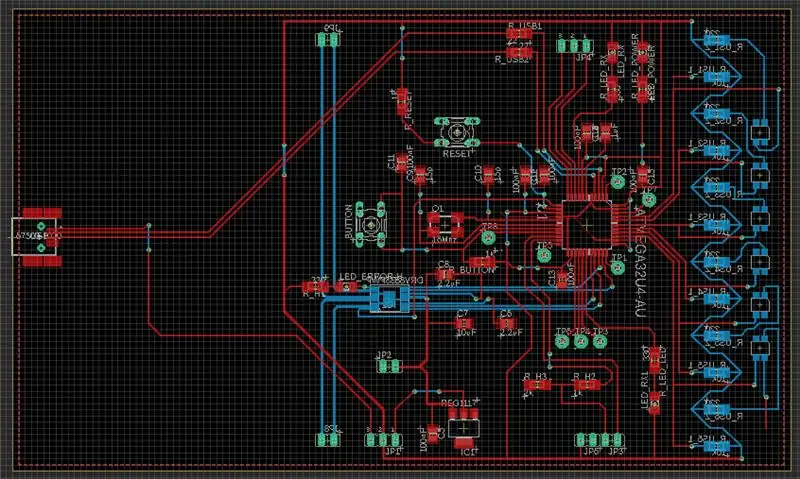
ה- PCB שלי הוא דו צדדי. זה מקל על הצבת מגוון רחב של רכיבים על טביעת רגל קטנה.
שוב, עיצוב זה אינו פשוט, לוקח זמן ללמוד להשתמש בתוכנה זו, אך ישנם הרבה סרטוני לימוד ביוטיוב שיעזרו לך לצאת לדרך.
וודא שכל סיכה של הבקר או הרכיב מחוברת למשהו וכי לכל נתיב יש רוחב נדרש.
שלב 3: הזמנת ה- PCB
עם העיצובים הגמורים, אתה מוכן להזמין!
ראשית יהיה עליך לייצא את העיצובים כקבצי גרבר.
הזמנתי את ה- PCB שלי ב- JLCPCB.com, עליהם אני יכול להמליץ בחום. תמחור הוגן, משלוח מהיר ולוחות באיכות טובה.
שלב 4: הלחמת ה- PCB



לאחר קבלת ה- PCB תוכלו להתחיל להלחם את כל הרכיבים עליו.
שטף טוב, תחנת הלחמה מוסדרת לפי נושאים ומחזיק PCB מומלצים בחום.
יש סרטוני יוטיוב טובים על הלחמת רכיבי SMD (לואיס רוסמן הוא גיבור בזה).
שלב 5: מטעין אתחול מהבהב
לאחר הלחמת הלוח בהצלחה, הגיע הזמן להבהב את מטען האתחול ל- ATMEGA שלך.
עקוב אחר הקישור הזה כדי לעזור לך לעבור את זה:
שלב 6: תכנות עוקב הקווים
לאחר שהבהב את מטען האתחול, תוכל לגשת לעוקף השורה ב- Arduino IDE.
כתבתי את התוכנית למטה עבור העוקב.
הוא משתמש בבקר PID כדי להיות מסוגל לעקוב אחר הקו טוב ככל האפשר.
שלב 7: הגדרת בקר ה- PID
כדי להגדיר את בקר ה- PID, יש להגדיר כמה ערכים.
Kp: זו ההגברה, זה מסדיר את המהירות שבה עוקב הקו מגיב לשגיאה. כדי להגדיר את בקר ה- PID מומלץ להתקרב ככל האפשר למערכת יציבה על ידי הגדרת ערך ה- Kp בלבד.
Ki: זה משלב את השגיאה וכאן, היא תתקן את השגיאה די אכזרית. לאחר קביעת התצורה של Kp, ניתן להגדיר את Ki, Kp יצטרך להוריד בתנאים רגילים כדי שתוכל לקבל מערכת יציבה עם הוספת Ki.
Kd: זה מבדיל את השגיאות. אם עוקף הקו מתנדנד, יהיה צורך להגדיל את Kd עד שהוא יפסיק להתנדנד.
מוּמלָץ:
קו עוקב רובוט Siebe Deetens: 4 שלבים

קו עוקב רובוט Siebe Deetens: Bij the training Elektromechanica Automatisering aan HOGENT (3e bachelor), יש לנו מהפקת סינתפרוייקט הפרוייקט שהמשימה נבנתה על רובוט עוקב אחר קו כדי ליצור. סל
עוקב קו בטיינקראד: 3 שלבים

עוקב קו בטיינקרד: רובוט A-Line עוקב, כפי שהשם מרמז, הוא רכב מודרך אוטומטי, העוקב אחר קו ויזואלי המוטבע על הרצפה או התקרה. בדרך כלל, הקו החזותי הוא הנתיב בו הולך הרובוט עוקב הקווים וזה יהיה קו שחור על גבי
עוקב האובייקטים Pixy2Bot (קוד סרוו): 4 שלבים

עוקב האובייקטים Pixy2Bot (קוד סרוו): בניית אובייקט פשוט בעקבות רובוט (ללא מנגנון פאן/הטיה) עם מגן Arduino Uno + מנוע, שני סרוו רציפים זולים ו- Pixy2. סרטון: https://youtu.be/lxBLt5DJ5BM
עיצוב PCB עבור רובוט עוקב קו - ארנב קומאר דאס: 4 שלבים

עיצוב PCB עבור רובוט עוקב קו - ארנב קומאר דאס: פרויקט זה מניח שכבר ביצענו בחירת רכיבים. כדי שמערכת תפעל כראוי חשוב להבין מה כל רכיב דורש מבחינת הספק, מתח, זרם, שטח, קירור וכו '. חשוב גם להבין את
עוקב אחר קו באמצעות Arduino - פרויקט DIY פשוט: 6 שלבים

עוקב קו באמצעות Arduino | פרויקט DIY קל: במדריך זה נכין עוקב קו באמצעות ArduinoParts דרושים: Chasis: BO מנועים וגלגלים: https://amzn.to/2Yjh9I7 נהג מנועים L298n: https://amzn.to/2IWNMWF חיישן IR : https://amzn.to/2FFtFu3 Arduino Uno: https://amzn.to/2FyTrjF J
